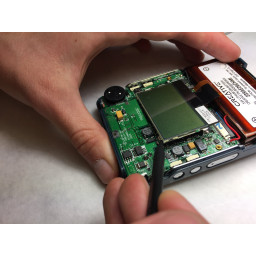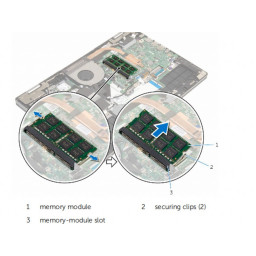Замена беспроводной карты Dell XPS M1530

Навигация
Шаг 1
Переверните компьютер вверх дном, чтобы аккумулятор был обращен к вам.
Шаг 2
Открутите два 4,7-миллиметровых винта Phillips # 1 на нижней панели ноутбука.
Два 4,7 мм Philips # 1 винта
Шаг 3
Нажмите на переключатель вправо, чтобы разблокировать аккумулятор.
Шаг 4
Поднимите панель вверх из области с отступами.
Шаг 5
Извлеките аккумулятор двумя руками и вытащите его из компьютера.
Шаг 6
Удалите один 3,9-миллиметровый винт Phillips # 1 в правом верхнем углу беспроводной карты.
Один 3,9 мм Филлипс # 1 винт
Шаг 7
Поднимите карту под углом и осторожно удалите ее.
Шаг 8
Используйте spudger, чтобы осторожно отсоединить антенные кабели от карты, отрывая их прямо от платы.
Комментарии
Пока еще нет ниодного комментария, оставьте комментарий первым!
Также вас могут заинтересовать
Вам могут помочь


Лаборатория ремонта
г. Москва, Маршала Бирюзова, 34, Мастерская Лаборатория ремонта в Щукино (справа от подъезда вход на цокольный этаж)
10:00–20:00

Nicom
г. Москва, ул.Мурановская, д.12, Мы на первом этаже жилого дома (Вход напротив автобусной остановки)
10:00–20:00
Не работает ноутбук Dell?
Вызовите мастера или курьера на дом оформив заявку, она будет передана в подходящие мастерские.
Популярные инструкции